Das Windows 10 Fall Creators Update (FCU) wird seit gestern an Millionen Nutzer auf der ganzen Welt verteilt. Es ist nicht unüblich, dass es zu Problemen und Bugs kommt – aber, dass ein gesamtes (und essenzielles) Features fehlt? Einige User haben die OneDrive Platzhalter-Datei Funktion, welches Teil des FCU sein sollte, einfach nicht erhalten. Es folgt die offizielle Erklärung (und Lösung) für das Problem.
So aktiviert ihr die OneDrive Platzhalter-Dateien im Windows 10 Fall Creators Update
Erstmal zur Ursache des Problems: Wie auf der offiziellen Supportseite von Microsoft erklärt wird, benötigt man einen neuen OneDrive-Client, um die Platzhalter-Option in OneDrive zu erhalten. Windows Insider, die die Funktion bereits seit Monaten nutzen, mussten seinerzeit auch eine neue Version von OneDrive herunterladen, bevor sie das Feature testen konnten.
Eigentlich sollte die neue OneDrive-Version mit dem Windows 10 FCU kommen. Es scheint aber Probleme bei der Auslieferung der neuen OneDrive-App zu geben. Das führt dazu, dass man sehr wohl das FCU auf seinem Rechner haben kann, ohne die erforderliche Version des Cloud-Clients zu besitzen, um die Platzhalter-Funktion zu nutzen.
Lösung
Es gibt keine offizielle Lösung für das Problem. Durch die in Wellen ausgelieferten Updates, müssen Betroffene im Grunde nur warten, bis der neue OneDrive-Client für sie zur Verfügung steht.
Wer nicht so lange warten möchte, kann sich den Client aber auch direkt herunterladen.
Beachtet auch unseren anderen Artikel zum Thema Windows 10 Fall Creators Update:
Windows 10 Fall Creators Update ist Live – jetzt downloaden
Komplette Feature-Liste des Windows 10 Fall Creators Update (Version 1709)


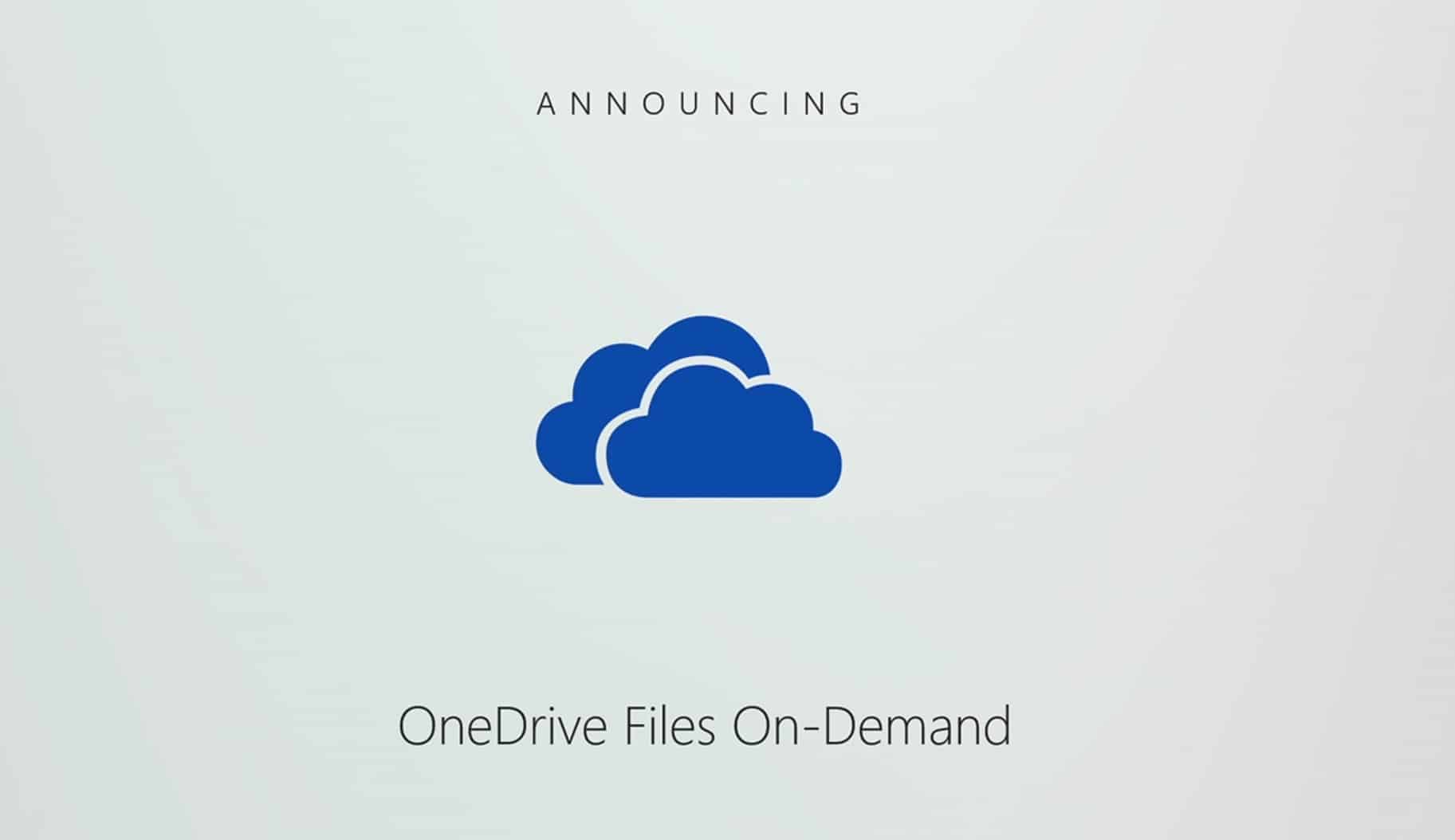






Geht trotzdem nicht🤷♂️ muss zuerst deinstalliert werden?
Hm eigentlich nicht. Aber Neustart nach der Installation.
Dieser Hinweis kam wieder einmal wie gerufen. Ich dachte schon, was hast du nun wieder falsch gemacht?! Danke, Leo!
P.S.: Ging bei mir sofort ohne Neustart.
Umso besser, gern geschehen!
Gute Arbeit
Hab‘ mich schon drüber gewundert, dass es nicht geht.
So aktiviert ihr „Dateien bei Bedarf“:
1.) Einstellungen von OneDrive aufrufen:
Maus Zeiger auf OneDrive Icon> RMT Einstellungen
2.) Microsoft OneDrive Maske den Reiter „Einstellungen“ auswählen
3.) „Dateien bei Bedarf“ Haken setzen.
Weitere Details und Funktionsweise findet ihr dann unter „Weitere Informationen“
Danke für die Tipps – waren Gold Wert. Bei mir hat es nämlich auf Anhieb auch nicht funktioniert